Подраздел Доступ к порталу в разделе настроек Безопасности позволяет обеспечить безопасные и удобные способы входа на портал для пользователей.
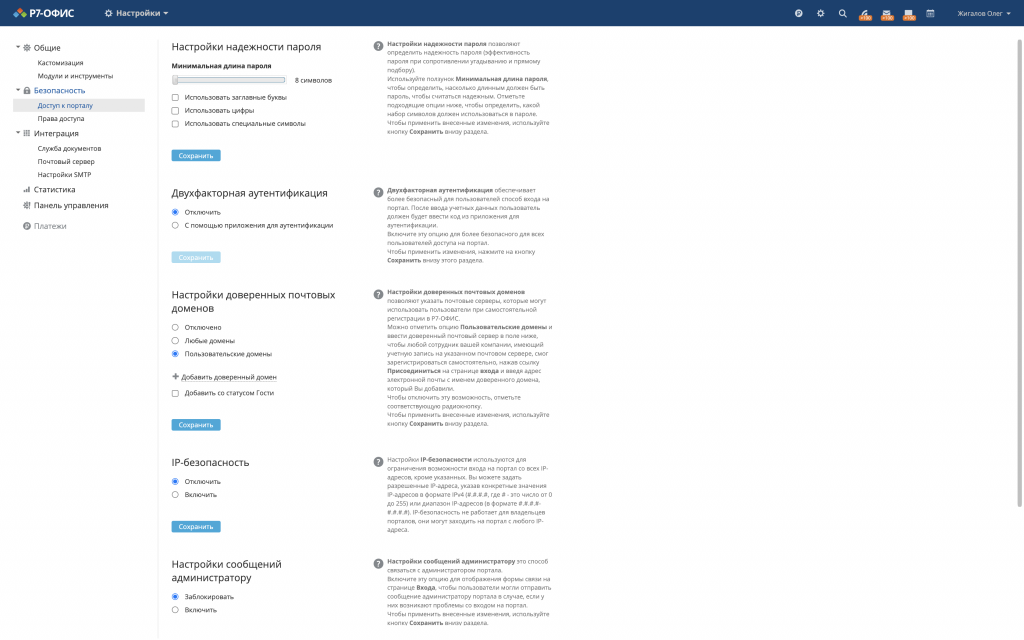
НАСТРОЙКИ НАДЕЖНОСТИ ПАРОЛЯ
Этот раздел позволяет определить сложность пароля (эффективность пароля при сопротивлении угадыванию и прямому подбору). Для этого:
- используйте ползунок Минимальная длина пароля, чтобы установить, насколько длинным должен быть пароль, чтобы считаться надежным,По умолчанию пароль должен содержать не менее 6 символов.
- отметьте подходящие опции ниже, чтобы определить, какой набор символов должен использоваться в пароле: заглавные буквы, цифры, специальные символы,
- нажмите кнопку Сохранить внизу раздела, чтобы заданные настройки вступили в силу.
ДВУХФАКТОРНАЯ АУТЕНТИФИКАЦИЯ
Этот раздел позволяет вам включить двухэтапную авторизацию, что обеспечит большую безопасность данных на вашем портале. Пользователь сможет получить доступ к данным портала только после ввода обычного адреса email и пароля (или входа через аккаунт социальной сети) и указания шестизначного кода подтверждения, полученного через приложение аутентификации. Код подтверждения в приложении обновляется каждые 30 секунд. На портале по умолчанию стоит ограничение на количество авторизаций — не больше 5 раз за 5 минут.
Чтобы включить эту возможность,
- В настройках портала перейдите к разделу Безопасность и откройте страницу Доступ к порталу.
- В разделе Двухфакторная аутентификация выберите переключатель С помощью приложения для аутентификации.
- Нажмите на кнопку Сохранить внизу этого раздела.
Подробнее об использовании двухфакторной аутентификации на портале можно прочитать в данной статье.
НАСТРОЙКИ ДОВЕРЕННЫХ ПОЧТОВЫХ ДОМЕНОВ
Этот раздел позволяет вам указать почтовые серверы, которые могут использоваться для самостоятельной регистрации пользователей в онлайн-офисе. По умолчанию эта возможность отключена. Для ее включения:
- выберите переключатель Пользовательские домены,
- введите доверенный почтовый сервер в появившемся ниже поле,
- установите флажок Добавить пользователей как гостей, если требуется предоставить добавленным пользователям права только на просмотр,
- нажмите кнопку Сохранить внизу раздела, чтобы заданные настройки вступили в силу.
Чтобы добавить больше почтовых серверов, нажмите на ссылку Добавить доверенный домен. Для удаления сервера, добавленного по ошибке, щелкните по соответствующему значку ![]() справа от поля.
справа от поля.
После этого любой пользователь, имеющий учетную запись на указанном почтовом сервере, сможет зарегистрироваться самостоятельно, нажав на ссылку Нажмите сюда, чтобы присоединиться на странице Входа и введя адрес электронной почты. Пригласительное сообщение со ссылкой на портал будет выслано на указанный адрес электронной почты. Чтобы войти на портал, пользователь должен будет перейти по ссылке из сообщения, ввести пароль и подтвердить его.
Чтобы снова отключить эту возможность, выберите переключатель Отключено.
НАСТРОЙКИ IP-БЕЗОПАСНОСТИ
Этот раздел позволяет предотвратить доступ на портал нежелательных посетителей, разрешив доступ к нему только из доверенных сетей. Если пользователь пытается войти на портал с любого IP-адреса, кроме указанных, эта попытка входа будет заблокирована. Чтобы ограничить доступ к порталу по IP-адресам,
- выберите переключатель Включить;
- нажмите на ссылку Добавить разрешенный IP-адрес;
- в открывшемся поле ввода укажите отдельный IP-адрес в формате IPv4 (#.#.#.#, где # — это числовое значение от 0 до 255) или задайте диапазон IP-адресов, указав начальный и конечный IP-адреса диапазона в формате #.#.#.#-#.#.#.#;Примечание: Сведения об IP-адресах посетителей портала можно найти в Панели управления в разделе История входов в систему, нажав на кнопку Скачать и открыть отчет.
- таким же образом добавьте нужное количество доверенных IP-адресов;
- нажмите кнопку Сохранить внизу раздела.
В случае необходимости можно удалить добавленные IP-адреса, нажав на соответствующий значок ![]() справа от IP-адреса. Чтобы снова отключить эту возможность, выберите переключатель Отключить и нажмите кнопку Сохранить.
справа от IP-адреса. Чтобы снова отключить эту возможность, выберите переключатель Отключить и нажмите кнопку Сохранить.
НАСТРОЙКИ СООБЩЕНИЙ АДМИНИСТРАТОРУ
Этот раздел позволяет отобразить контактную форму на странице Входа, чтобы люди могли отправить сообщение администратору портала, если у них возникнут проблемы с доступом на портал.
Чтобы включить эту возможность, выберите соответствующий переключатель и нажмите кнопку Сохранить внизу раздела, чтобы выбранные настройки вступили в силу.
ВРЕМЯ СУЩЕСТВОВАНИЯ СЕССИИ
Этот раздел позволяет позволяет задать время (в минутах), прежде чем пользователям портала потребуется заново вводить учетные данные для получения доступа к порталу.
Чтобы задать время существования сессии, выберите переключатель Включить, в появившемся поле Время существования введите нужное значение времени в минутах и нажмите кнопку Сохранить внизу раздела, чтобы выбранные настройки вступили в силу. После сохранения настроек все пользователи будут разлогинены.

